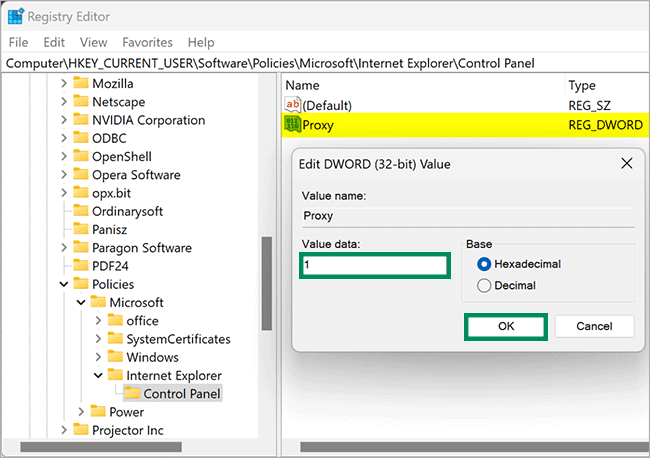Cara Mencegah Pengguna Mengubah Pengaturan Proxy di Windows 11 atau 10
Artikel tulisansamsul ini akan menunjukan bagaimana cara mencegah pengguna mengubah pengaturan Proxy di Windows 11 atau 10. Ketika kamu ingin mengakses internet secara anonim, kamu menggunakan pengaturan Proxy, dan kemudian server proxy mengambil data dari web untuk kamu.
Server Proxy lokal bisa meningkatkan output dan melindungi dari infeksi malware. Jadi, Microsoft sudah menyediakan opsi untuk mengatur Proxy di bawah Windows 10 dan 11.
Namun, jika kamu ingin agar pengguna lain di Windows 11 atau 10 kamu tidak bisa mengedit pengaturan Proxy, kamu bisa mematikannya menggunakan Kebijakan Grup dan Registry Editor.
Dalam panduan ini, kita akan memandu kamu melalui langkah-langkah untuk mencegah pengguna mengubah pengaturan proxy di Windows 11 dan 10.
Cara Menghentikan Pengguna dari Mengubah Pengaturan Proxy di Windows 11 atau 10 melalui Kebijakan Grup
Untuk mencegah pengguna mengubah pengaturan proxy pada Windows 11 atau 0 melalui Editor Kebijakan Grup Lokal, gunakan langkah-langkah ini:
1. Buka Editor Kebijakan Grup Lokal.
2. Kemudian arahkan ke jalur berikut di bilah sisi kiri:
User Configuration > Administrative Templates > Windows Components > Internet Explorer
3. Di sisi kanan folder “Internet Explorer”, klik dua kali pada kebijakan Cegah mengubah pengaturan proxy.
4. Klik Enabled.
5. Klik tombol Terapkan.
6. Klik tombol OK.
7. Terakhir, Mulai ulang PC kamu untuk menerapkan perubahan.
Cara Mencegah Pengguna Mengubah Pengaturan Proxy di Windows 11 atau 10 melalui Registry Editor
Untuk menghentikan pengguna mengubah pengaturan proxy pada Windows 11 atau 10 menggunakan Registry Editor, gunakan langkah-langkah ini:
1. Buka Registry Editor.
2. Navigasikan ke kunci berikut di registry:
HKEY_CURRENT_USER\Software\Policies\Microsoft
3. Kemudian, klik kanan pada folder Microsoft dan pilih New > Key.
4. Beri nama kunci yang baru kamu buat sebagai Internet Explorer.
5. Dari sini, klik kanan pada folder Internet Explorer dan pilih New > Key.
6. Beri nama kunci yang baru dibuat sebagai Control Panel.
7. Kemudian, klik kanan pada folder Control Panel dan pilih New > DWORD (32-bit) Value.
8. Beri nama REG_DWORD baru sebagai Proxy.
9. Klik dua kali pada Proxy dan atur data Nilai ke 1.
10. Klik tombol OK.
11. Langkah terakhir, Restart PC kamu untuk menerapkan perubahan.
Lebih banyak sumber daya Windows
Untuk artikel yang lebih bermanfaat, cakupan, dan jawaban atas pertanyaan umum tentang Windows 10 dan Windows 11, kunjungi sumber daya berikut:
Windows 11 di Tulisan Samsul - Semua yang harus kamu ketahui
Bantuan, tips, dan trik Windows 11
Windows 10 di Tulisan Samsul - Semua yang harus kamu ketahui